前言
WMV-HD 支持多语言音轨,Xbox 360 也支持多音轨之间的互相切换。但是,多音轨合成也有一些必须要注意的事项。
- 每一种语言/地区的音轨只能存在一条。这需要在制作音轨时严格设置语言/地区。而且如果存在大区设置,语言选择更加麻烦。比如说,一个 WMV-HD 可以包含“zh-cn”、“zh-tw”和“zh-hk”三条音轨。但是如果存在“zh”地区,则“zh-cn”、“zh-tw”等等子地区将无法被识别。另外,2009 夏季更新之后,如果存在同一地区的两个子地区(如“zh-cn”和“zh-hk”),则只能播放第一条该地区语言音轨,无法选择第二条。
- Xbox 360 团队建议所有音轨都由相同的配置创建。比如说,均为 5.1 声道、48 kHz 采样率、24-bit 采样、440 kbps 码率。但是,实际测试,多种配置的音轨可以同时存在,并且可以被 Xbox 360 正确识别并播放。
准备
目前可以合成多语言音轨 WMV-HD 最好用的软件,就是微软自己的 Windows Media Stream Editor(Windows Media 流编辑器)。这个工具在 Windows Media Encoder 9 Series 中附带。
第一步:制作视频和多个音频
WMV-HD (VC-1) 视频制作可以参考《》。音频制作可以参考《》。但是,在制作音频的时候,各个语言一定要严格设置。
第二步:导入视频和多个音频
打开 Windows Media Stream Editor(Windows Media 流编辑器)。点击“添加源...”按钮,选择导入所有的视频和音频文件。
第三步:添加视频和多个音频
点击每个视频/音频前面的“+”号,展开到最深一层,选择所有需要添加的视频和音频。然后点击“添加 ->”按钮,会在右面的窗口中添加已经选择的视频和音频。可以点击“+”号展开,确定所有视频和音频均已添加。
第四步:选择输出文件
点击“创建文件...”按钮,选择路径和文件名。
第五步:开始合成
点击“开始”按钮,开始合成最终的 wmv 文件。此时最下方会出现进度条。耐心等待,几分钟之后就好。
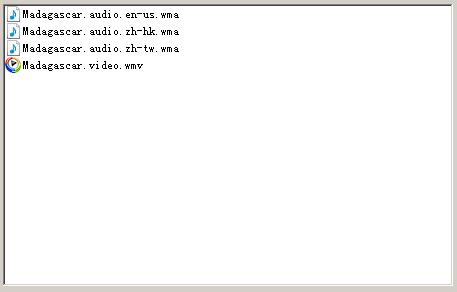
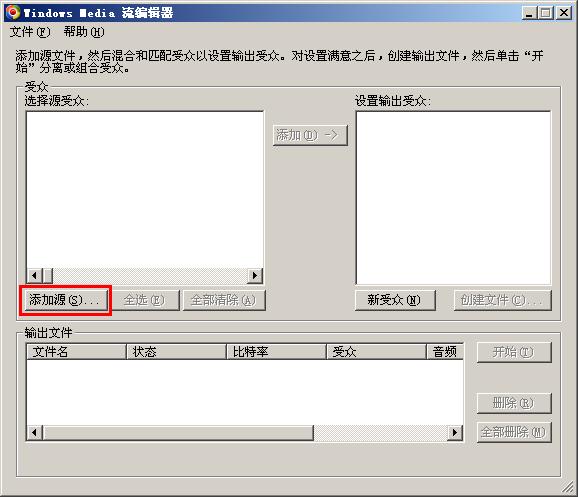
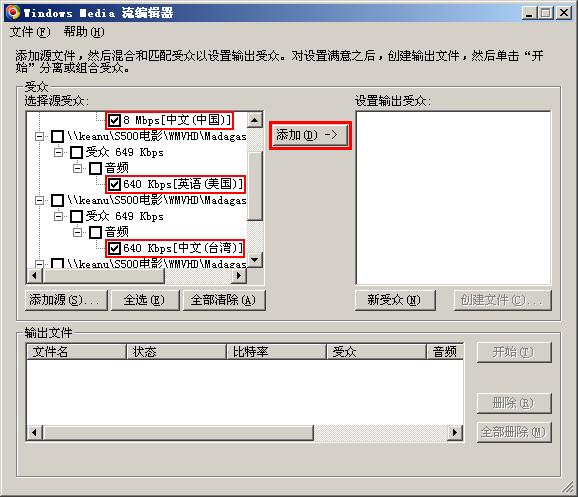
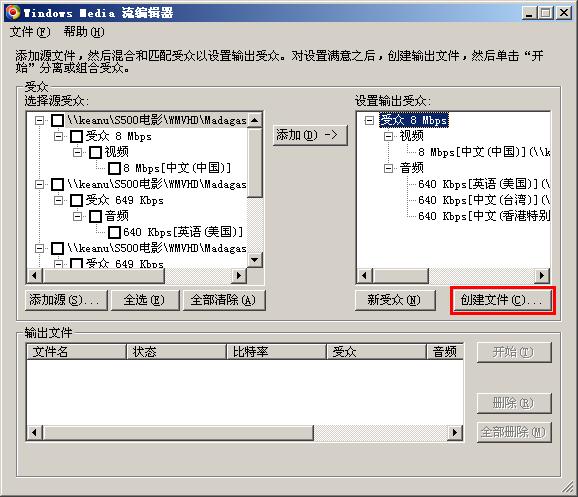
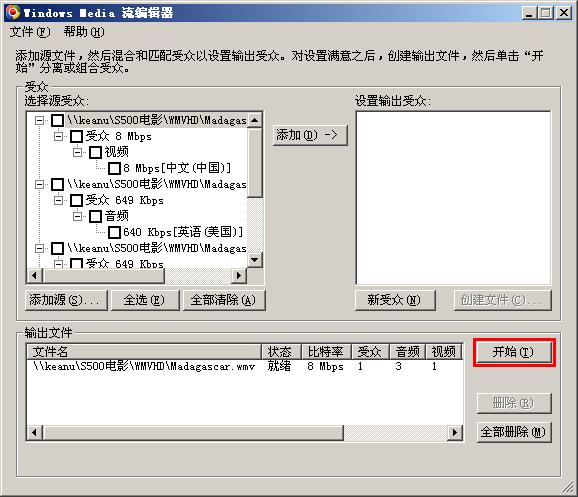
楼主好,看了你的文章很受益。
有个问题: 音轨的语言/地区如何设置呢?用什么软件可以查看和修改这个属性?
用 Windws Media Encoder 9 压制音频
在设置码率的地方可以设置语言
其他的压制软件默认选择与系统一致的语言
目前好像没有软件能更改音轨语言
多谢楼主,按你的指点找到了设置的地方。已经提取了wma文件,目前好像没有软件能更改音轨语言,这样还要再编码一次,真不方便。